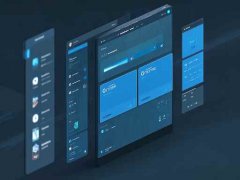显示器无法开机的问题常常令人沮丧,但掌握一些基本的故障排除技巧可以帮助您快速定位并解决问题。无论是游戏玩家、设计师还是普通用户,都需要确保显示器能够顺利运行。本文将探讨一些有效的解决方案,帮助您轻松应对显示器无法开机的情况,并分享一些与最新硬件相关的实用建议。

检查电源连接。显示器的电源线应当牢固地连接到电源插座和显示器的电源接口。如果在连接时感到阻力,则表示连接良好。可以尝试将电源插入到其他插座,以排除插座故障的可能性。有些显示器 equipped with a power indicator light, so check if it lights up; a dim or blinking light might indicate there’s a problem with the power supply.
接着,请确保显示器与计算机之间的信号连接正常。确认视频信号线(如HDMI、DP或VGA)是否牢固连接到显示器和计算机。如果条件允许,可以更换视频信号线进行测试,排除线材损坏的原因。对于多显示器设置,请确保选择了正确的输出通道,有时候计算机可能会将信号发送到一个未连接的输出上。
除了电源和信号线,内置硬件问题也可能导致显示器无法开机。仔细检查计算机内部元件,确保显卡牢固插入主板,并且没有积尘等问题影响其性能。可以尝试重插显卡,同时确保所有相关供电线都连接正常。如果显卡有故障,可能需要更换或维修。
在某些情况下,显示器本身可能出现故障。检查屏幕是否有明显的损坏或划痕,以及视觉上是否存在烧屏现象。如果您的显示器有其他输入端口,可以尝试切换使用不同的端口进行测试。一些显示器提供了恢复出厂设置的选项,进行初始化可能有助于排除软件故障。
现如今,市场上的显示器种类繁多,选择合适的产品至关重要。对于追求完美画质的用户,建议关注最新的OLED显示器和高刷新率显屏。DIY组装显示器的风潮也逐渐兴起,许多用户选择个性化定制组件,从而优化性能及视觉效果。对硬件性能的不断关注和更新,确保您能够获得最佳的使用体验。
在 troubleshooting 过程中,问题的根源可能会被忽视,因此保持细心与耐心至关重要。如果按照上述方法仍未解决问题,可能需要联系专业的维修服务或售后支持。
常见问题解答(FAQ)
1. 显示器无电源指示灯怎么回事?
- 可能是电源线松动、电源适配器故障或显示器内部问题。
2. 更换视频连接线能否解决显示器无法开机的问题?
- 是的,损坏的连接线可能导致信号无法传输,建议先尝试更换。
3. 如果显卡有问题,如何判断?
- 可以将显卡装配到其他电脑上测试,若同样无信号则可能是显卡故障。
4. 有哪些显示器品牌推荐?
- 目前,Dell、LG、三星等品牌在不同价位和规格上都有优秀的产品,用户可根据需求选择。
5. 显示器建议多久清理一次?
- 建议每隔几个月清理一次,尤其是内部积尘,以保持良好散热和性能。